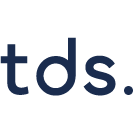Figmaアカウントを作成する基本手順
Figmaアカウントを作成する基本手順に関して、以下2つを簡単に解説します。
- Figma公式サイトでのアカウント登録方法
- Googleアカウントを使用した簡単登録手順
Figma公式サイトでのアカウント作成方法
Figma公式サイトからアカウントを作成する方法は下記の通りです。
- Figmaの公式ウェブサイト(https://www.figma.com/)にアクセスします。
- 右上の「Sign up」ボタンをクリックします。
- メールアドレスとパスワードを入力して登録を進めます。
- 登録が完了すると、確認メールが送信されます。
- メールに記載されたリンクをクリックしてアカウントを有効化します。
- アカウントが有効化されると、Figmaの利用が可能になります。
- 登録後に表示されるプロフィール設定画面で、自分の情報や使用目的などの必要事項を入力します。
上記のように簡単な手順でアカウント作成でき、すぐにFigmaのブラウザ版を使用できます。デスクトップアプリが必要な場合は公式サイトからダウンロードして利用することも可能。英語版のサイトですが直感的な操作で使いやすいデザインになっています。
GoogleアカウントからFigmaアカウントを作成する手順
Googleアカウントを使用したFigmaアカウントの作成方法は下記の通りです。
- アカウント作成画面で「Continue with Google」ボタンをクリックします。
- Googleアカウントの選択画面が表示されます。
- 使用したいGoogleアカウントを選択します。
- 自動的にFigmaアカウントが作成されます。
Googleアカウントを使用するとパスワードの設定や確認メールの受信などの手順が省略できるため、より迅速にアカウントを作成できます。ただし会社で利用する場合は、組織のポリシーに従って適切なメールアドレスを使用することが重要です。
また、Googleアカウントでの登録後もプロフィール設定画面で追加情報を入力する必要があります。職種や使用目的などの質問に回答し、Figmaの利用を開始しましょう。
Figmaアカウントの初期設定と基本機能
Figmaアカウントの初期設定と基本機能に関して、以下2つを簡単に解説します。
- 無料プランの機能と制限事項
- チーム作成とプロジェクト管理の基本
無料プランの機能と制限事項
Figmaの無料プランでは多くの基本機能を利用できます。ドラフトファイルは無制限に作成可能で、3つのTeamファイルまで編集権限が付与されます。また、ひとつのチームプロジェクトを作成でき、30日間のバージョン履歴も保存されます。
無料プランではひとつのデザインファイルに対して作成できるページ数に制限はありません。ただし、無料プランではプロジェクトごとに作成できるファイル数が制限されており、コラボレーション機能にも制約があります。個人での学習や小規模なプロジェクトであれば、これらの制限の中で十分に活用できるでしょう。
また、無料プランでは共同編集者の人数制限がなくなりました。これによりチームでの協力作業をより柔軟に行えるのが魅力です。ただし大規模なプロジェクトや多数の画面を扱う場合は、有料プランへのアップグレードを検討する必要があるかもしれません。
チーム作成とプロジェクト管理の基本
Figmaでチームを作成するには画面左側の「+ Create New Team」をクリックし、チーム名を入力して必要に応じてメンバーを招待できます。チーム名はあとから変更可能なので、仮の名前でも問題ありません。
プロジェクト管理ではひとつのチーム内に複数のプロジェクトを作成できます。各プロジェクト内にデザインファイルを配置し、効率的に作業を進められます。無料プランでは1チームプロジェクトの制限がありますが、プロジェクト内のファイル構成を工夫することで対応可能です。
また、Figmaはブラウザ上で動作するため特別なソフトウェアのインストールが不要です。これにより異なるOSやデバイスを使用するチームメンバー間でも、スムーズに利用できるのが特徴。リアルタイムでの共同編集機能を活用すれば、効率的なデザイン作業が実現できます。
※上記コンテンツの内容やソースコードはAIで確認・デバッグしておりますが、間違いやエラー、脆弱性などがある場合は、コメントよりご報告いただけますと幸いです。
ITやプログラミングに関するコラム
 【AI漫画の重要項目】コマや吹き出しの作り方と画像を配置する方法
【AI漫画の重要項目】コマや吹き出しの作り方と画像を配置する方法 これだよこれ!Ankerの新ガラスフィルム「Anker Easy Fit」が便利すぎると話題!
これだよこれ!Ankerの新ガラスフィルム「Anker Easy Fit」が便利すぎると話題! AI検索エンジンGensparkとは?話題のAutopilot Agent機能の使い方も併せて紹介
AI検索エンジンGensparkとは?話題のAutopilot Agent機能の使い方も併せて紹介 ChatGPTの新モデル「OpenAI o1」の使い方!o1-previewとminiの違いやAPIの利用制限などを徹底解説
ChatGPTの新モデル「OpenAI o1」の使い方!o1-previewとminiの違いやAPIの利用制限などを徹底解説 画像生成AI「Stable Diffusion」で漫画のキャラクターを作る方法
画像生成AI「Stable Diffusion」で漫画のキャラクターを作る方法